車椅子生活になり車椅子を常用するようになると
テーブルの高さが重要だと感じています。
特にパソコンをやる場合や読書や勉強をするとなると
長時間使用する事になるので
ある程度の高さがないと首や肩、腰を痛めてしまいます。
そこで当ページでは
私がこれまで色々なテーブルを使ってきた経験から
どんな高さが良いのか
高さが足りない場合はどうしてきたか
パソコンをする時に最適な高さにする工夫や
私が購入した便利な物についてお伝えしていきます。
■目次
1・食事をする時のテーブルの高さ
2・読書や勉強をする場合のテーブルの高さ
3・パソコンをする場合のテーブルの高さ
4・テーブルの高さ、パソコンの高さを上げる方法1
5・テーブルの高さ、パソコンの高さを上げる方法2
6・テーブルの高さ、パソコンの高さを上げる方法3
7・テーブルの高さ、パソコンの高さを上げる方法4

食事をする時のテーブルの高さは
優先度は低いのですが
そうはいってもひざが当たって車椅子が奥に入れないような高さでは
食事をするのが大変です。
私の場合は床から膝までの高さが65センチくらいなので
テーブルの高さが70くらいあれば
多少天板が厚い場合でも奥まで入る事ができます。
一般的なテーブルの高さは65~70センチくらいなので
食事をする分には問題はないと感じています。
読書や勉強をする場合には長時間の使用になりますので
65センチでは車椅子が奥まで入ったとしても
目線や手を置く位置が低くなってしまい、首が下向きになったり
猫背になりやすくなるので、首が痛くなったり
腰を痛めてしまうので最低でも70センチは必要になります。
オーダーメイドの場合には75センチや80センチにすることもできますが
安くても5万くらいはしますので
70~72センチくらいの完成品を使用するのが一番買いやすく
好みのデザインを見つけやすいので良いと思います。
ちなみにカフェにあるテーブルは70センチくらいです。
尚、本を読む際に長時間下向きになると腰を痛めますので
そういった事も考慮すると
75センチ辺りがベストかなと感じています。
現在は69センチのテーブルですので
板をいれて74センチまで高くしています。

74センチくらいあると腰への負担がほとんどなくなります。

次に、パソコンをする場合ですが
これが最も重要だと感じます。
特にパソコンを1日に10時間以上する私にとっては
高さ選びを誤ると1日で腰痛になります。
パソコン用のテーブルは
これまでいくつか使用してきているので
一番良い高さについてお伝えできると思います。
では高さですが
これは車椅子使用者の座高や使用しているクッションの厚さによって
多少は変わってくると思いますが
最低でも72センチ、できれば75センチくらはあると
ディスプレイの高さと目線が合うので首や腰を痛めにくく
集中しやすくなると思います。
パソコンのディスプレイの高さと
目線は同じくらいが理想ですので
その高さになるようにテーブルを選ぶ必要があります。
ただ72センチ程度では
多くの車椅子使用者が使いづらいと感じるはずです。
そこで次は、私が工夫してきたテーブルを高くする方法や
ディスプレイを高くする商品を使用した感想についてお伝えしていきます。
それでは私が工夫してきた
テーブルの高さを上げる方法をお伝えします。
まず一つ目はホームセンターなどで板を購入して
それをテーブルの下に固定するという方法です。
この方法は1000円程で出来ます。
カインズなどのホームセンターで板を購入し
その際にテーブル脚の幅に合わせてカットしてもらいます。
そしてネジでテーブルへ取り付ければ完了です。

ホームセンターで釘と板と板のカット代を含めて
1000円ちょっとくらいです。


次は足の高さを上げるための商品を買う方法です。
こちらの方法も低価格でできますが
見た目がよくないので見た目を気にしないという場合しかできない方法です

次はテーブルの高さではなく
パソコンの高さを上げるための商品を活用する方法です。
このキーボードは私がデスクトップPCを使用していた時にも
ノートパソコンになってからも使用している商品で
低価格ですが使いやすいのでオススメです。
出来る限り低価格で抑えたい場合には
ノートパソコンスタンドと無線キーボードがオススメです。
それでは最後は多少高めにはなりますが
かなりオススメのディスプレイアーム
といった商品を紹介いたします。
現在私が使用している
ディスプレイアームを紹介いたします。
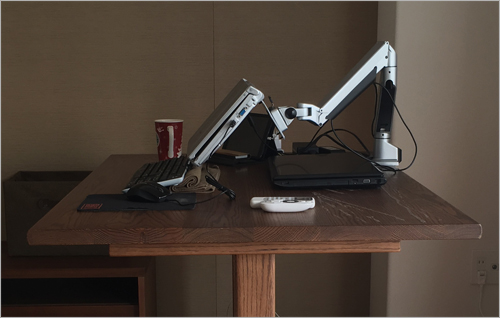
私が購入したディスプレイアームは
ノートパソコンを乗せることや
ディスプレイそのものを固定する事も可能な物です。
この写真はノートパソコンをスタンドに乗せている状態です。

こちらの写真は購入したディスプレイそのものを固定しています。
始めはノートパソコンを乗せて使用していたのですが
角度や位置に納得がいかなかったり
大きな画面でパソコンしたいという気持ちが出てきたので
ディスプレイを購入しました。
ディスプレイを設置することで
位置、高さ、角度を100%といっても良いくらいに
自分好みに調整できるので
テーブルが低くても高い位置でパソコンができます。
現在のテーブルの高さは69センチですが
ディスプレイアームのおかげで快適です!
23型、26型といった大き目のディスプレイを取り付ければ
文字が大きくて読みやすくなりますし
ものすごく見やすくなり効率もアップするのでオススメです。
ディスプレイアームとディスプレイを購入すると
4万~5万程かかってしまいますが
一度購入してしまえば、長期に渡って使用できますし
作業効率が上がり、姿勢も良くなりますのでオススメです。
ただ、ディスプレイアームを固定できるテーブルを使用していないと
固定が困難になりますので
商品説明ページで確認してから購入するようにして下さい。
>>> 詳細はコチラから
デスクトップパソコンでもディスプレイを購入すればできるので
かなり便利でオススメの商品です。
作りがしっかりしているので
多少重みはありますが、取り付けが簡単なので
10分程度でできると思います。
尚、ディスプレイアームを購入した際も
無線キーボードはほぼ必須になるので
ある程度はブラインドタッチが出来るようにしておいた方が良いです。
ディスプレイアームを取り付けることが可能なテーブルを持っていて
アームを使いたいなと思う場合には
是非購入してみてください。
ほんと便利ですし、テーブル選びをしやすくなるという点や
目線とディスプレイを同じ位置でできるという点でもオススメです!








